Обратите внимание, что эта тема является достаточно непростой и подходит только для уверенных администраторов.
ВАЖНО: для загрузки и установки приложений на гарнитуры вам потребуется разрешение издателя приложения. Вы обязаны получить это разрешение.
Во-первых, вам нужно убедиться, что у вас есть следующее:
- APK-файл приложения, которое вы хотите установить.
- Название пакета (его можно найти, просмотрев манифест Android; оно также часто является частью URL-адреса приложения в Play Store).
Перейдите на и войдите в систему, указав свой адрес электронной почты и пароль портала ClassVR.
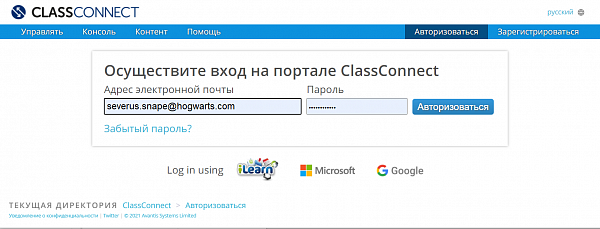
Щёлкните Материалы, затем Добавить новый ресурс.
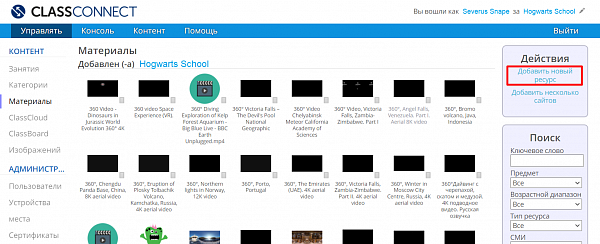
Заполните поле Имя приложения.
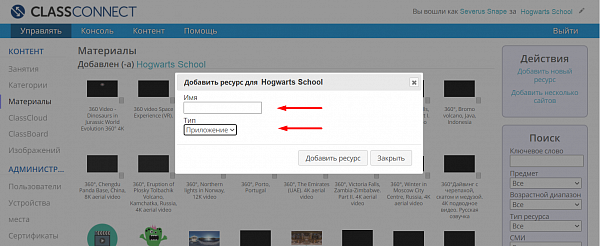
Заполните поле Имя пакета.
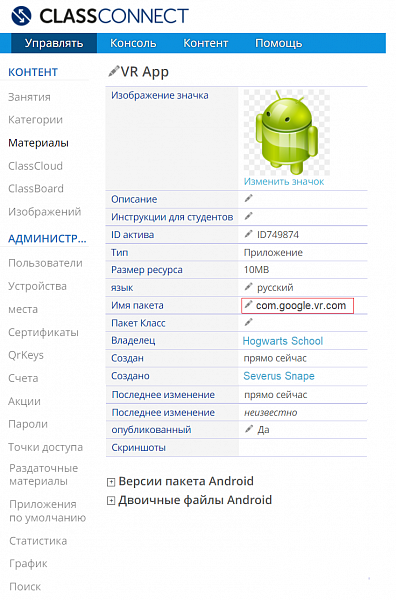
Щёлкните Двоичные файлы Android.
Щёлкните Загрузить новый бинарный файл.
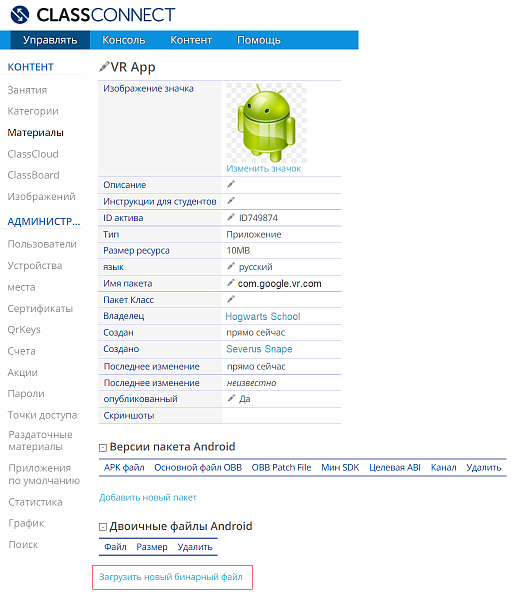
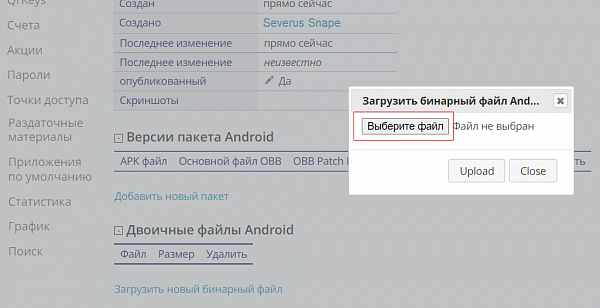
Перейдите в папку, в которой хранится ваш APK.
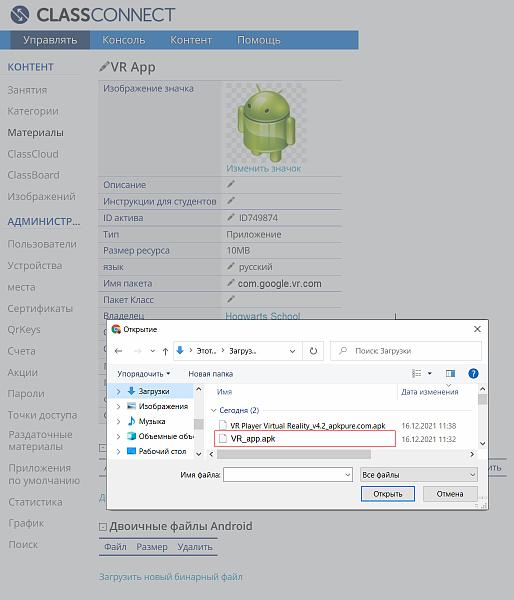
Нажмите Открыть и дождитесь загрузки файла.
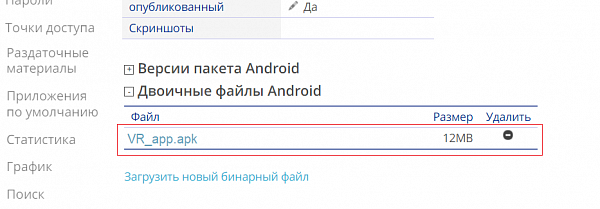
Щёлкните стрелку вниз в разделе Версия пакета Android, чтобы просмотреть файл.
Щёлкните Добавить новый пакет.
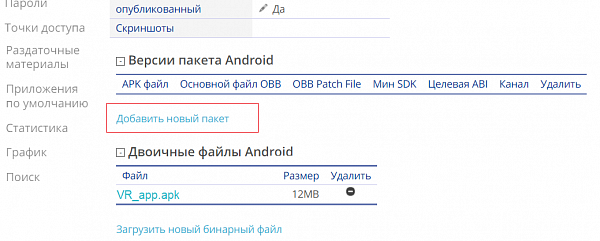
Нажмите Не установлено (unset)
Щёлкните стрелку раскрывающегося списка и выберите файл APK.
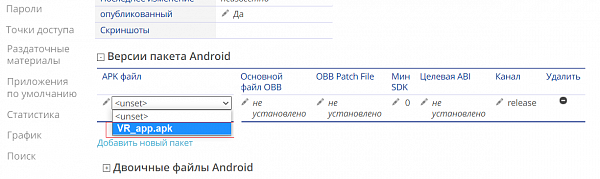
Вы также можете загрузить другой значок на этой странице.
Теперь просто щёлкните в пустом месте и затем щёлкните Метки [редактировать].
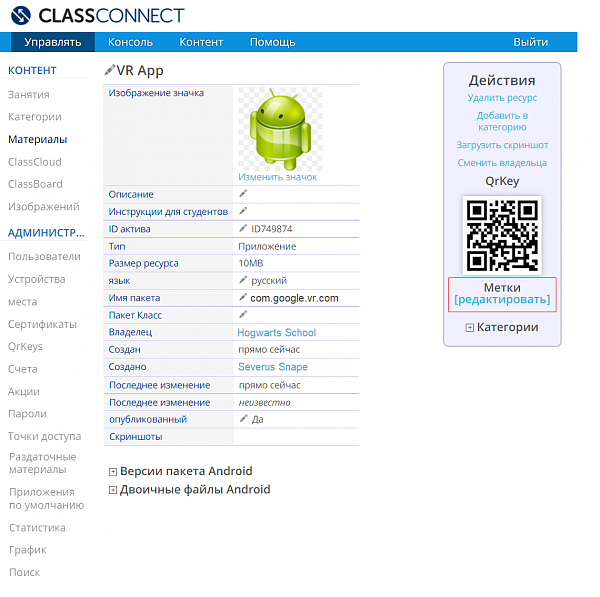
Щёлкните VR, чтобы пометить приложение как VR.
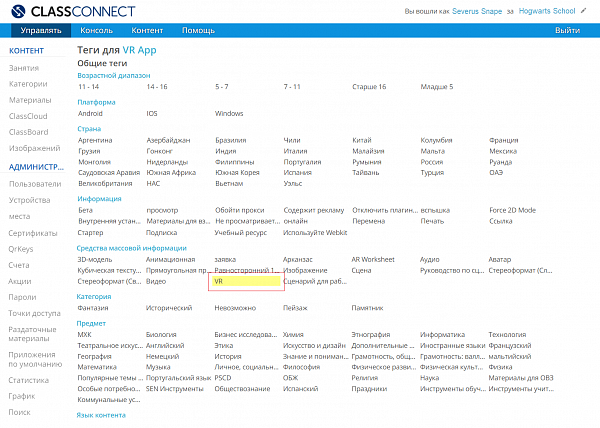
Теперь добавьте приложение в категорию (при необходимости создайте категорию, затем, войдя в категорию, щёлкните поиск своего приложения и перетащите его в свою категорию).
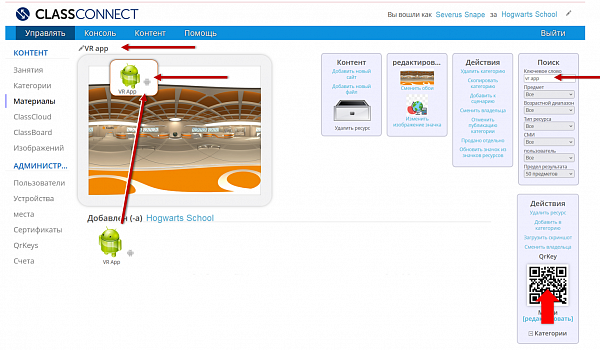
Установка приложения на гарнитуру:
1. Вы можете отправить категорию в свои гарнитуры, отсканировав ее QR-код.
2. Или щёлкните, чтобы отредактировать теги (ресурса) и убедитесь, что вы выбрали VR. После этого список воспроизведения появится на портале ClassVR в библиотеке общих списков воспроизведения вашей организации.
Наведите курсор в виде белой точки в гарнитуре на значок приложения. Первоначально он будет отображаться на гарнитуре серым цветом. Нажмите кнопку выбора на панели управления гарнитурой или воспользуйтесь USB-контроллером. Загрузка и установка файла займёт некоторое время; тогда значок приложения обретёт цвет. Подождите ещё несколько секунд, затем снова нажмите Выбрать, чтобы запустить его.
Обратите внимание, что не все приложения VR будут совместимы с гарнитурами ClassVR.
Примечание. Вы можете увидеть ошибку Цель недоступна ("Intent not available"
Надеемся, что наша статья вам поможет с установкой приложений на гарнитуру.




Авторизуйтесь, чтобы оставить комментарий.